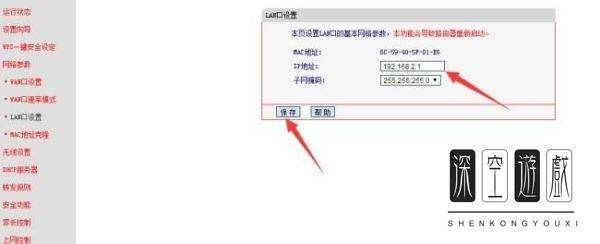一、如何设置win7无线路由器
我们在使用电脑时可以感受到电脑带给我们的种种便利,电脑的功能很强大,不管我们是在学习上还是在工作上都可以在电脑上得到自己想要的功能,所以电脑功能的优秀之处是不容忽视的,并且电脑功能的使用方法有很简单,我们只需要简单操作几步,就可以很好的掌握一些基本功能的使用方法了,在很多程度上解决了我们的难题和麻烦,但是我们在使用电脑时也会遇到一些小问题,例如有用户不知道如何设置win7无线路由器,其实解决的方法很简单,那么接下来就让来向大家介绍一下设置win7无线路由器的具体操作方法吧。
方法步骤
1.首先我们打开浏览器并输入路由器网址
2.在弹出来的页面上输入用户名和密码并点击登录
3.会出现操作界面,我们点击设置向导
4.点击下一步打开了上网方式页面,我们选择动态ip并再次点击下一步
5.接着在新页面输入账户何密码
6.我们进入到无线设置页面,我们设置无线密码
7.点击下一步即可完成
我们在使用电脑时可以感受到电脑带给我们的优质服务,那么关于如何设置win7无线路由器的问题,总结整理了七个简单有效的步骤,感兴趣的用户可以试试看。
二、win7设置无线路由器的详细步骤
一、连接无线路由器
1、宽带是电话线接入时
需要准备2根网线,无线路由器的WAN接口用网线连接猫上;无线路由器上的LAN(1/2/3/4)接口中的任意一个,用网线连接电脑
宽带是电话线接入时,Win7电脑和无线路由器的正确连接方式
2、宽带是光纤接入时
需要准备2根网线,无线路由器的WAN接口用网线连接光猫上;无线路由器上的LAN(1/2/3/4)接口中的任意一个,用网线连接电脑。
宽带是光纤接入时,Win7电脑和无线路由器的正确连接方式
3、宽带是入户网线接入时
需要准备1根网线,无线路由器的WAN接口,连接宽带运营商提供的入户网线(墙壁的网线接口);无线路由器上的LAN(1/2/3/4)接口中的任意一个,用网线连接电脑。
宽带是入户网线接入时,Win7电脑和无线路由器的正确连接方式
注意问题:
(1)、正确连接无线路由器后,电脑暂时就不能上网了。待路由器设置成功后,电脑自动就可以上网的。
(2)、在设置路由器的时候,不需要电脑能够上网,只要路由器连接正确,电脑就可以打开路由器的设置界面,对路由器进行设置的。
(3)、请严格按照上面的方法,连接你的无线路由器,不要更改连接方式。
二、设置Win7电脑IP地址
1、鼠标右击“网络”选择”属性”
打开Win7“网络”的属性
2、点击“更改适配器设置”
打开Win7“更改适配器设置”选项
3、鼠标右击“本地连接”选择“属性”
打开Win7“本地连接”的属性选项
4、选择“Internet协议版本4(TCP/IPv4)”,并点击“属性”。
选择“Internet协议版本4(TCP/IPv4)”
5、勾选“自动获得IP地址”和“自动获得DNS服务器地址”选项——点击“确定”
把Win7电脑IP地址设置为自动获得
三、设置路由器上网
重要说明:
不同品牌的无线路由器,设置界面不一样;同一品牌 ,不同型号的无线路由器,设置界面也会有所不同。下面本文用一台新款的水星无线路由器为例进行演示介绍。
1、查看路由器的设置网址
在路由器底部有一个标签(铭牌),上面有这台路由器的设置网址,如下图所示。本例中该路由器的设置网址是:melogin.cn
查看路由器设置网址
2、打开设置界面
打开Win7电脑上的浏览器,在浏览器地址栏中输入:melogin.cn 并按下回车——在弹出界面的“设置密码”框中自定义设置一个登录密码——并在“确认密码”中再次输入登录密码——点击 确定。
输入路由器设置网址,打开路由器设置界面
3、设置路由器上网
“上网设置”界面,有一个“上网方式”的选项,点开后有3个选项:“宽带拨号”、“自动获得IP地址”、“固定IP地址”。
“上网方式”需要根据用户办理的宽带业务类型,或者是网络接入环境来选择,如果选择错误,会导致设置后不能上网,下面详细介绍,“上网方式”选择依据。
(1)、“宽带拨号上网”
“宽带拨号上网”,有些路由器中叫做:PPPoE拨号、ADSL拨号。开通宽带的时候,运营商提供了宽带账号、宽带密码 。在未使用路由器时,猫(宽带网线)直接连接电脑上网时,电脑上需要用“宽带连接 ”(类似的程序),填写宽带账号、宽带密码,进行拨号,拨号成功后,电脑才能上网。
如果你的宽带符合上面介绍的情况,“上网方式”就应该选择:宽带拨号——然后填写“宽带帐号”、“宽带密码”——点击“下一步”。
用Win7电脑设置路由器宽带拨号上网
(2)、自动获得IP地址
“自动获得IP地址”上网,有些路由器上教程:动态IP、DHCP。办理宽带后,运营商未提供任何信息,在未使用路由器上网时,只需要把猫接出来的网线(入户网线),连接到电脑;连接后电脑自动就能上网。
如果你的宽带符合上面介绍的情况,“上网方式”就应该选择:自动获得IP地址——点击“下一步”。
用Win7电脑设置路由器自动获得IP地址上网
注意问题:
即使运营商提供了宽带账号、宽带密码,但是在未使用路由器时,只需要把猫接出来的网线(入户网线),连接到电脑;连接后电脑自动就能上网。那么在设置水星MW315R路由器时,“上网方式”也应该选择:自动获得IP地址。
(3)、固定IP地址
“固定IP地址”上网,有些路由器上叫做:静态IP。开通宽带时,运营商提供了一个IP地址、子网掩码、网关、DNS服务器地址。
在未使用路由器上网时,需要在电脑“本地连接”中,手动填写运营商提供的IP地址、子网掩码、网关、DNS服务器地址,之后电脑才能上网。
如果你的宽带符合上面介绍的情况,那么在设置水星MW315R路由器时,“上网方式”就应该选择:固定IP地址——然后填写:IP地址、子网掩码、网关、DNS服务器地址——点击“下一步”。
用Win7电脑设置路由器固定IP地址上网
4、设置无线网络
在“无线名称”中设置信号名称(WiFi名称)——“无线密码”中设置WiFi密码——点击“确定”。
用Win7电脑设置路由器的无线网络
注意问题:
(1)、无线名称,建议用字母、数字来设置,切勿使用中文;因为某些手机、笔记本的无线网卡不支持中文,会出现搜索不到中文名称的WiFi信号。
(2)、无线密码,建议用大小写字母、数字、符号的组合来设置,且长度不得小于8位,以便保证无线WiFi的安全。
5、设置完成
点击“确认”,完成设置向导。
路由器设置完成
四、检查路由器设置是否成功
在路由器的设置界面,点击设置完成后,进入路由器管理界面,在“常用设置”——“上网设置”中,如在上网设置图标上显示,即表示网络连接成功。
检查路由器设置是否成功
重要说明:
无线路由器设置成功后,电脑只需要网线连接到路由器的LAN(1、2、3、4)中的任意一个,自动就可以上网了;不需要再用“宽带连接”拨号上网了。
易错点分析:
(1)、路由器连接错误,请严格按照本文第一步中介绍的方式进行连接。
(2)、上网方式选择错误。请按照上面文章中介绍的方式,判断你自己的宽带类型;如果还是无法判断,请致电你的宽带运营商客服,咨询客服人员。
(3)、上网方式是“宽带拨号上网”时,宽带账号、宽带密码填写错误。如果不确定账号、密码是否正确,可以致电你的宽带运营商查询核实。
(4)、上网方式是“固定IP地址”时,IP地址、子网掩码、网关和DNS填写错误
三、win7系统如何设置路由器
很多人不知道win7系统该怎么设置路由器。今天小编就教大家设置方法。
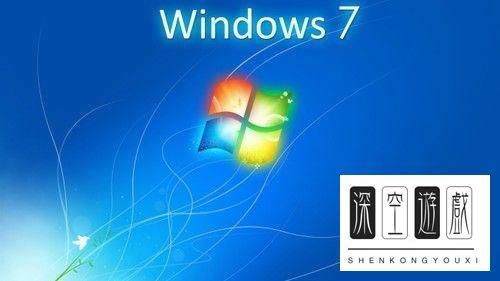
登陆路由器时首先用鼠标右键点击电脑桌面网络连接图标。在出现的选项选择网络和共享中心,点击打开
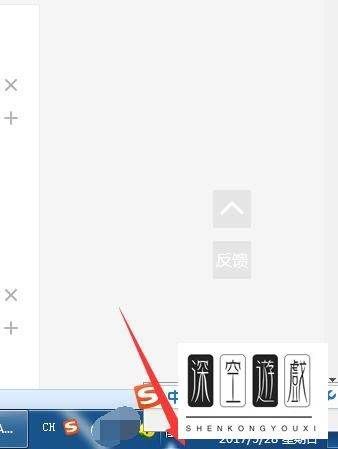
之后点击页面左侧的“更改适配器”设置
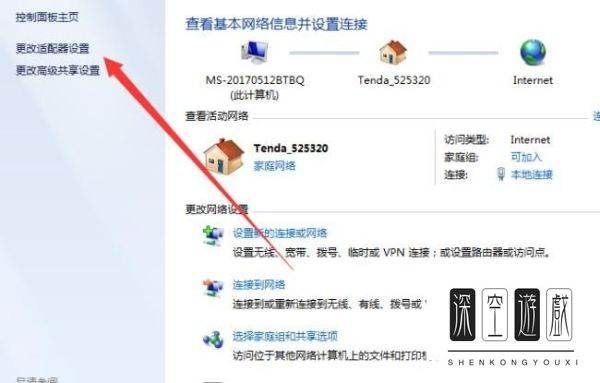
在连接面板用鼠标右键点击“本地连接”。在出现的选项点击选择“属性”
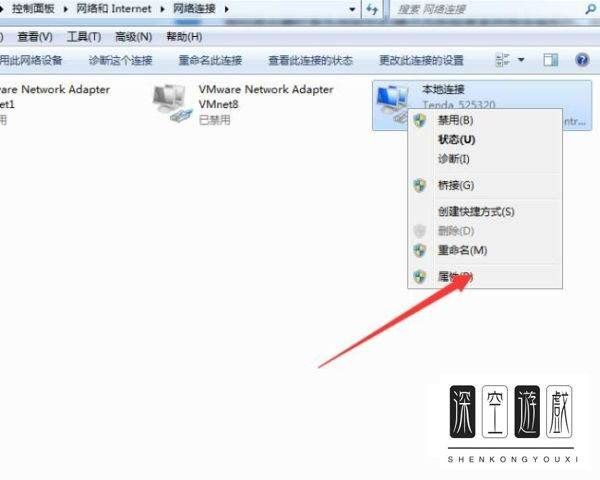
在属性面板用鼠标双击internet协议版本4.进入IP设置
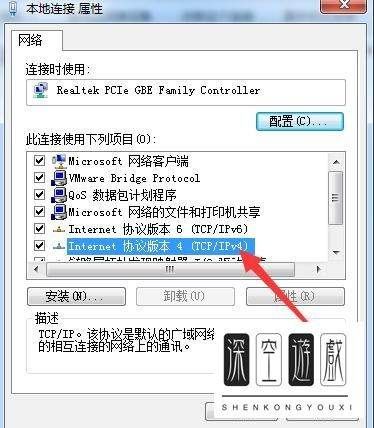
在IP设置面板。把选项全部设置为自动获取IP和自动获取DNS服务器。设置好之后点击下面的确定。
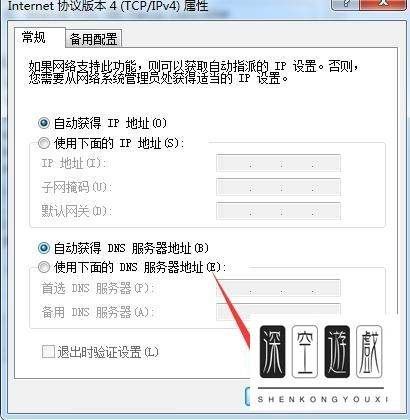
之后打开电脑桌面搜狗浏览器。在网页输入处输入:192.168.1.1进入路由器。如果路由器密码自己没有修改过的话默认都是admin
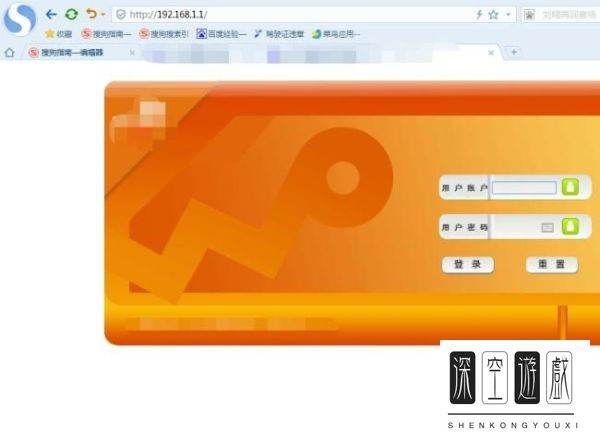
登陆之后点击左侧第二个设置向导。在右侧出现的提示栏点击下一步。
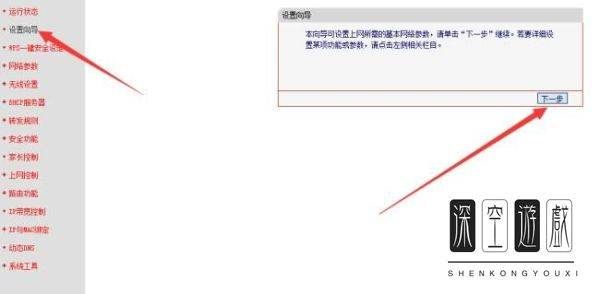
之后在上网方式处点击选择第一个自动获取上网方式后点击下一步。
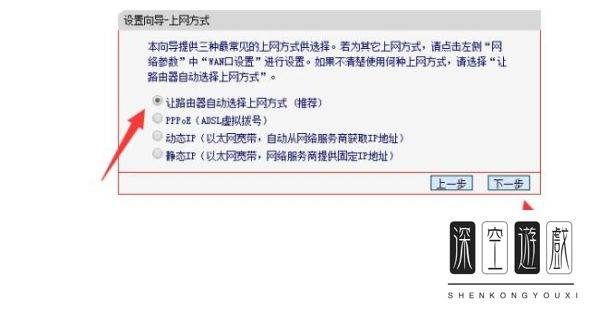
路由器会自动检测耐心等待检测完成。在出现的无线设置处默认的都是没有开启安全设置。用鼠标点击wap前面的选择处。在PSK空白处写上无线信号的密码。之后点击下一步。
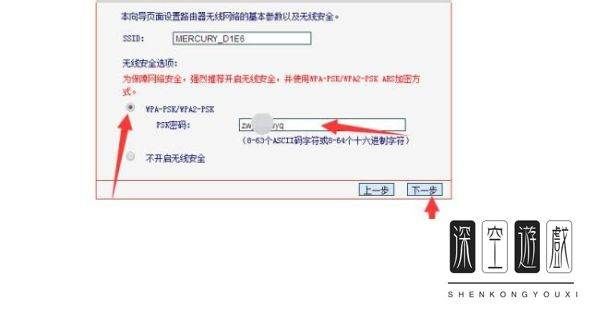
如果家里除了自己的路由器还有网络运营商的猫的话这个时候是不能上网的。因为冲突了。点击路由器左侧的网络参数。在下面会出现多个端口设置选项。点击LAN口设置。

在LAN设置界面把IP地址上面的192.168.1.1修改为其他地址就可以上网了。因为192.168.1.1是网络运营商的IP地址,冲突之后是不能够上网的。修改好之后点击下面的“保存”路由器就会重新启动。启动后就可以使用网络了。